複数のPCでIEとEdgeのお気に入りを同期する
2015年10月25日
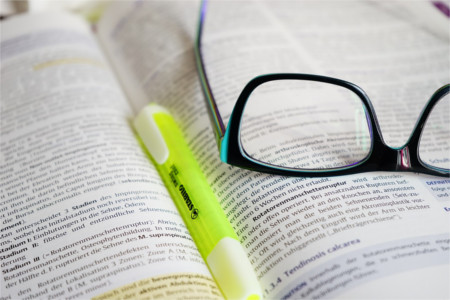
お気に入りを同期する
こんにちは、ハニービーンです。
我が家にはPCが2台あります。ブラウザでインターネットを閲覧して、お気に入りに登録した場合に、片方のPCで登録したお気に入りが、もう一台のPCのお気に入りに入っていないと、不便だと感じます。
最近登録したサイトならともかく、ずいぶんまえに登録したものなど、どちらのPCに入っているかさえ、分からなくなってしまいます。
やはり、1台のPCで登録したお気に入りが、自動的にもう1台のお気に入りにも反映されるにこしたことはありません。
お気に入りを同期する方法
ほかにも色々な方法があるかもしれませんが、我が家では無料でできて比較的簡単な、次のような方法で実現させています。
Tresoritを利用する
我が家では、2台のPCのフォルダを同期するために、フリーで使えるTresoritを利用しています。
こちらのTresoritサイトからダウンロードできます。
[参考]
これは便利!フリーソフトを使って複数のPCでフォルダを同期する
Tresoritを2台のPC両方にインストールすれば、任意のフォルダの内容を同一に保つことが簡単にできます。
任意のフォルダという点がポイントで、例えばDropboxですと、Dropboxフォルダの中でしか同期ができませんので、お気に入りの同期には使えません。
しかし、Tresoritなら、任意のフォルダが対象ですから、これが可能になります。
同期するフォルダ
Tresoritのインストールは手順通り進めていけば簡単にできますし、インストール後の使い方もとてもわかりやくできています。
ポイントは、2台のPCで同じアカウントでログインしておくことだけです。
Tresoritの準備ができたら、お気に入りのフォルダをTresorに設定します。
IEの場合
IEの場合は、お気に入りのフォルダは以下の場所にあります。
C:\Users\ユーザー名\Favorites
1台目のPCでこのフォルダを指定して「New tresor」を作成し、適当な名前を付けます。
そして2台目のPCで、先ほど作ったtresorにリンクさせるフォルダとして、同様のフォルダを指定します。
これで2台のIEのお気に入りが同期されます。
Edgeの場合
Edgeの場合は、お気に入りのフォルダは以下の場所にあります。
C:\Users\ユーザー名\AppData\Local\Packages\Microsoft.MicrosoftEdge_(英数字)\AC\MicrosoftEdge\User\Default\Favorites
あとは、両PCのこのフォルダを、IEの場合と同様に、tresorとして同期させればOKです。
我が家では以前からこの方法でIEのお気に入りを同期していましたが、両機をWindows10にアップグレードしてからはEdgeでもお気に入りを同期させています。
今のところ不具合もなく、とても便利で、気に入っています。
シェアしていただけると大変うれしいです。
更新情報はこちらからどうぞ





















